1 1)检查cron定时任务
WordPress网站搬家CPU、内存MEMORY占用太高怎么办?
只要WordPress网站的CPU、MEMORY内存超负荷,就必须安装使用WP Crontrol插件。
在“工具”→“WP-Cron Events”里查看定时任务,是否有程序一直处于“now”状态?或插件问题生成冗余的定时任务?这就是导致消耗内存的罪魁祸首!
WP Crontrol

要是有太多冗余相同的cron定时任务,就必须使用wp-cron-cleaner插件来批量删除此定时任务。
wp-cron-cleaner
比如我通过WP Crontrol插件找到,使用Clean Options删除inpsyde-phone-consent-given-BackWPup的数据表。
很多新媒体人在给网站搬家之后,总是CPU和MEMORY占用太高,一直找不到原因出在哪里?
他们甚至有想过要放弃不做网站了,但是想想他们自己坚持了那么多年,一旦放弃等于失败,所以就只能选择坚持下去,因为只有坚持才能成功!
其实,只要找到问题了,问题就解决了一半:
xxx/wp-admin/admin.php?page=itsec&module_type=recommended
xxx/wp-admin/admin.php?page=backwpupsettings#backwpup-tab-information
如果启用太多没有的WordPress插件,日积月累会造成数据库表庞大,从而导致网站主机CPU、RAM内存等资源占用太高、过于紧张,严重影响网站主机的性能,所以必须删除掉可有可无的WordPress插件。
一些可有可无的功能,比如:URL跳转功能,可以直接上传HTML文件做跳转,就不要使用插件来实现。
这些WordPress插件是会记录404错误、插件的日志log,这些WordPress插件的数据若没有自动定时删除,日积月累会影响MySQL数据库的日常运行,所以我们在启用这类WordPress插件时有必要注意。
我在删除掉这些跳转插件和数据库表之后,网站主机的CPU、RAM内存资源占用问题,明显就减少很多了。
有SEO人员就遇到这样的问题,按照以上我们分享的方法操作后,终于解决好连续多天熬夜,都无法解决的问题!
希望我的分享对你有帮助,若还有问题欢迎在本文留言探讨 ^_^
扩展阅读:
WordPress网站搬家插件:WP Migrate DB设置方法(数据库迁移利器)
WordPress网站搬家插件:WP Migrate DB设置方法(网站数据库迁移利器)有插坐插坐学院的同学,用WordPress搭建网站做公众号推广,但是网站空间不稳定,影响到SEO排名,索性将网站迁移到……
WordPress搬家教程:网站转移空间换域名怎么做?
WordPress搬家教程:网站转移空间换域名怎么做?由于我们负责的某个网站出现敏感词(中国国家领导的名字),没想到被封锁了,中国大陆境内无法访问。观察发现有非常多国外的合法网……
如何批量删除WordPress自定义栏目/字段/域?
WordPress自定义栏目功能不仅强大,而且非常实用,不少Wordpress主题和插件都使用自定义栏目来实现各种功能。我们使用的文章浏览数统计插件WP-PostViews,就是在数据库中写入自定义栏目 ▼……
希望我们网站( https://www.wordpressx.com/ ) 分享的《WordPress网站搬家CPU、内存MEMORY占用太高怎么办?》,对您有帮助。
1 WordPress自动备份到DROPBOX
只有先注册Dropbox帐户,才能将WordPress备份保存到Dropbox。
如果你还没有,可以在下方链接查看Dropbox账号注册说明 ▼
如何注册Dropbox网盘帐户?创建Dropbox免费空间账号教程
WordPress外贸网站建站空间,一般都是放在国外。外贸电商网站做备份,可使用Dropbox做存储备份:你只需要一个免费的Dropbox帐户; 2 GB的Dropbox可用空间就足够了。如果你已……
第 1 步:编辑现有BackWPup作业,或创建新BackWPup作业 ▼

第 2 步:在常规选项卡中,转到“ 作业目标 ”部分,然后选中“ 备份到Dropbox”框 ▼
将出现一个名为To:Dropbox的新选项卡,你可以在其中配置Dropbox的设置。
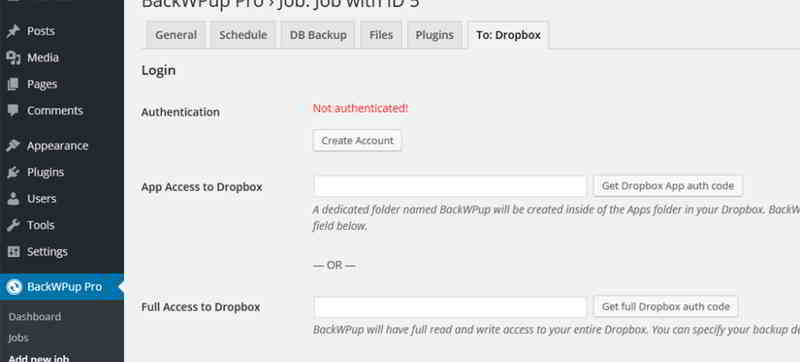
第 3 步:要进行身份验证,请使用两个按钮之一,获取Dropbox App身份验证代码或获取完整的Dropbox身份验证代码。
单击其中一个按钮会转到Dropbox站点,要求你允许站点访问Dropbox。
第 4 步:单击“ 允许(Allow)” ▼
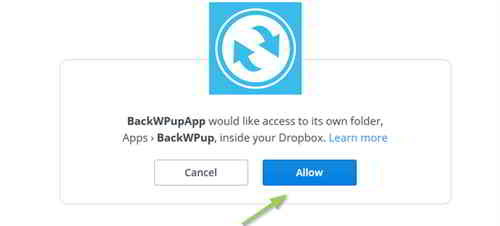
第 5 步:在下一页上,将显示一个代码 ▼
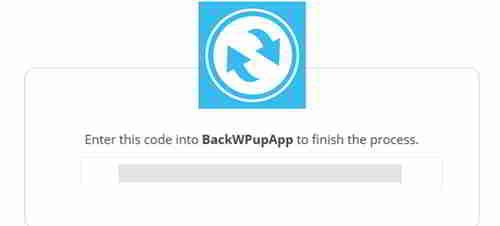
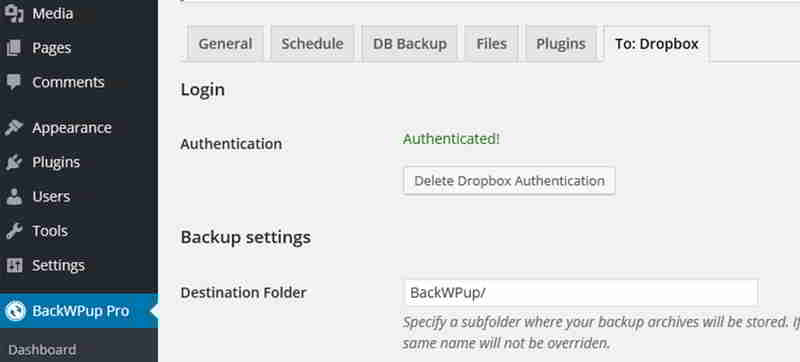
要检查Dropbox设置是否正常工作,请使用Dropbox作为作业目标启动备份作业 ▼
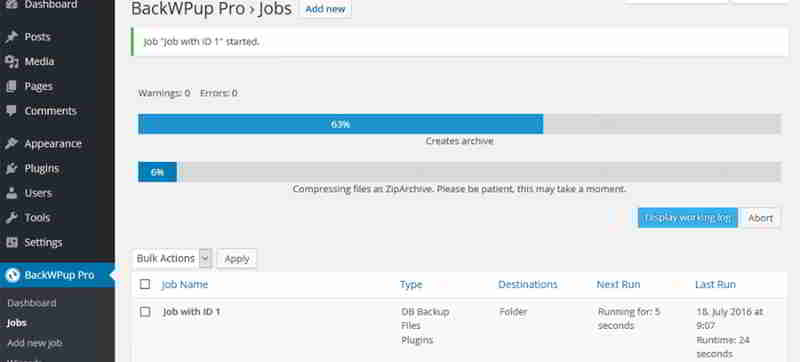
如果作业完成,你应该在Dropbox里看到备份文件 ▼
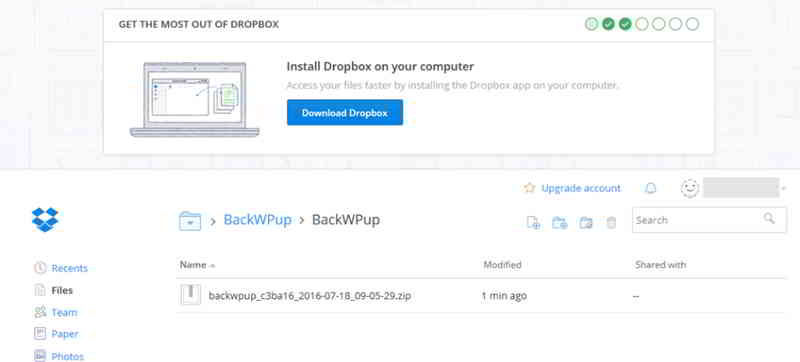
希望我们网站( https://www.wordpressx.com/ ) 分享的《如何将WordPress自动备份到Dropbox?使用BackWPup插件》,对您有帮助。
1 为何导致 WordPress 上的“暂时无法进行定期维护”错误?
WordPress修复“暂时无法进行定期维护。尝试访问你的 WordPress 网站时,请稍后再查”问题。
你是否遇到过“Briefly unavailable for scheduled maintenance. check back in a minute”错误?
像这样的错误令人沮丧,但不要担心!修复“暂时无法进行定期维护。一会儿回来看看。”WordPress 上的错误只需要几分钟。

在本文中,我们将介绍:
Briefly unavailable for scheduled maintenance. check back in a minute”消息?每当你使用仪表板中内置的 WordPress 更新系统更新核心软件、WordPress插件或主题时,WordPress 会将你的网站置于“维护模式”,以便它可以安全地更新相关文件。
如果你在更新WordPress程序的过程中注意过,WordPress 在执行更新时实际上会在你的仪表板中告诉你这一点 ▼
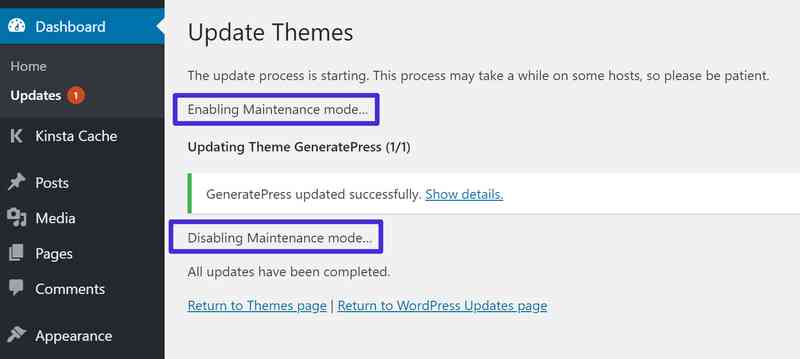
当你的网站处于维护模式时,任何尝试访问你的 WordPress 网站的人都会看到“Briefly unavailable for scheduled maintenance. check back in a minute”消息 ▼

所以实际上,消息本身并不是错误,它应该只存在很短的时间内。
通常,WordPress 无缝启用维护模式,执行更新,然后禁用维护模式。大多数时候,这个过程非常无缝,只需要几秒钟,你甚至不会注意到你的网站发生了变化。
但是,有时你的网站会“陷入”维护模式。那时“Briefly unavailable for scheduled maintenance. check back in a minute”消息开始成为问题,因为它不会消失,并阻止你和其他人访问你的网站。
你的 WordPress 网站可能会卡在维护模式有多种原因,最常见的原因是:
值得庆幸的是,修复“Briefly unavailable for scheduled maintenance. check back in a minute”WordPress 上的消息,只要求你通过 FTP 删除单个文件。
以下是如何让你的网站再次运行的解决方案。
为了让你的网站进入维护模式,WordPress 将一个名为.maintenance的文件添加到你的 WordPress 站点的根文件夹中(这与你的wp-config.php文件所在的文件夹相同)。
使你的站点退出维护模式并摆脱“暂时无法进行定期维护。请稍后再查看”消息,你需要做的就是删除该.maintenance文件。
这是有关如何执行此操作的分步指南……
第 1 步:通过 SFTP 连接到你的 WordPress 网站
首先,你需要使用 FTP 程序通过 SFTP 连接到你的 WordPress 站点。
连接到站点后,你应该会在public文件夹中,看到所有站点文件的列表 ▼
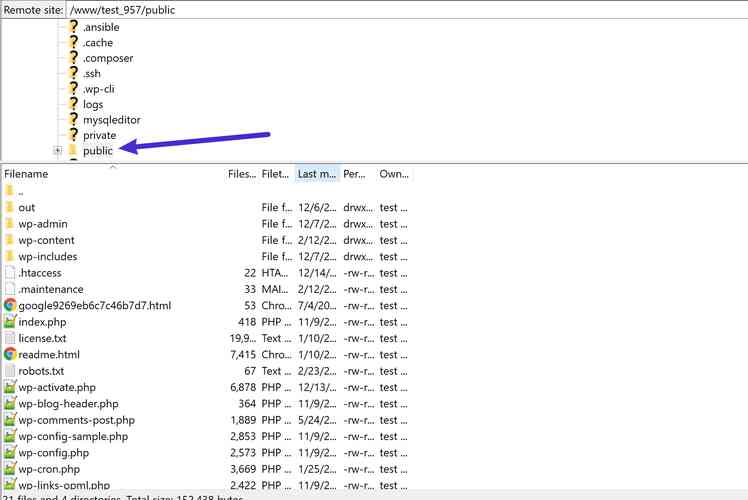
public”文件夹中。第 2 步:删除 .maintenance 文件
现在,你需要做的就是删除名为.maintenance的文件,以让你的站点退出维护模式并解决问题 ▼

如果你没有看到.maintenance文件,你可能需要显示隐藏文件。
例如,在FileZilla中,单击顶部的“服务器”,然后单击“强制显示隐藏文件” ▼
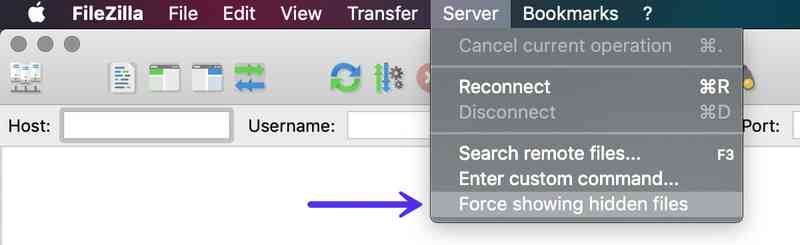
强制显示隐藏文件
以下是一些提示,可帮助你避免将来遇到此问题。
1.运行WordPress更新时,不要关闭浏览器选项卡
每当你使用 WordPress 的更新功能时,请确保你的浏览器选项卡保持打开状态,直到你看到“禁用维护模式...所有更新已完成”的消息 ▼
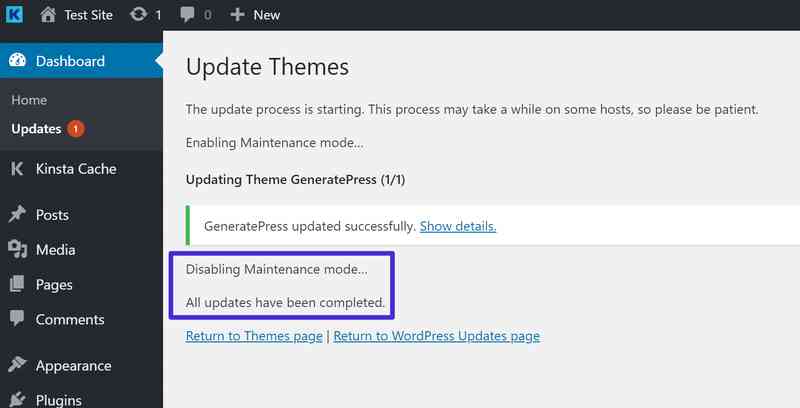
2.避免同时更新过多的WordPress主题和插件
3. 确保主题和插件兼容
在你运行任何更新之前,请确保你正在更新的主题或插件与你正在运行的 WordPress 版本兼容。
你可以通过单击查看详细信息链接,快速检查确认WordPress插件和主题的兼容性 ▼
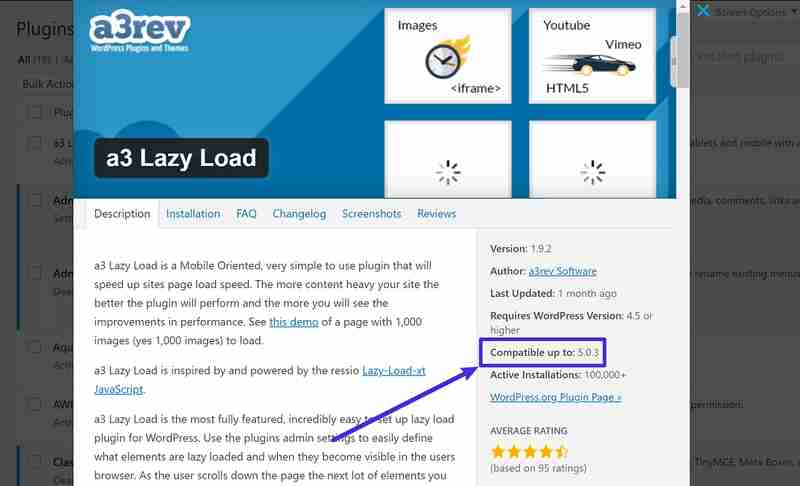
扩展阅读:
WordPress错误怎么办?Health Check & Troubleshooting插件排查
当WordPress网站出现一些致命错误问题,找不到原因时,必须禁用所有插件,然后逐个启用,以便观察是WordPress主题,或是哪些WordPress插件造成冲突。但是,禁用所有WordPress插件,绝对会影……
 WordPress致命错误:登录站点后台安装插件主题遇到错误怎么解决?
WordPress致命错误:登录站点后台安装插件主题遇到错误怎么解决?
最近Dropbox API停止使用长期访问令牌。 为了符合这些新的变化,BackWPup插件必须实现刷新令牌的使用,它只能在您重新进行身份验证时获取。登录WordPress后台提示此站点遇到了致命错误You……
 解决WordPress更新失败:因为我们不能复制一些文件,升级未被安装
解决WordPress更新失败:因为我们不能复制一些文件,升级未被安装
有时,当我们升级WordPress建站程序版本,或升级WordPress插件时,会出现错误提示:更新失败:因为我们不能复制一些文件,升级未被安装。这通常是WordPress建站程序的文件权限不一……

希望我们网站( https://www.wordpressx.com/ ) 分享的《WordPress修复Briefly unavailable for scheduled maintenance》,对您有帮助。
1 为什么BackWPup插件会出现Dropbox API: cURL error 28: Operation timed out?
如何解决修复BackWPup插件Dropbox上传失败并出现 cURL 超时错误问题?
最近将 BackWPup 与 Dropbox 帐户重新连接,但每次尝试运行BackWPup插件备份作业都失败,并出现以下错误 ▼

/home/user/public_html/wp-content/plugins/backwpup/src/Http/Client/WpHttpClient.php: Dropbox API: cURL error 28: Operation timed out after 5000 milliseconds with 0 bytes received
它尝试了 3 次,每次都出现相同的错误,然后中止作业。
测试删除作业中的 Dropbox 身份验证并重新连接(改成第一个选项,即仅允许访问 App,而不是完全访问 Dropbox)。它仍然有同样的错误。
关于BackWPup插件 3.10.0 的 Dropbox 超时问题,这个版本其实使用原生的 WordPress Http 类,所以默认设置为 5 秒,太短了,导致了这个错误问题。
可以直接在WordPress主题的functions.php文件中,添加以下代码 ▼
//解决Dropbox 上传失败并出现 cURL 超时错误
function __extend_http_request_timeout( $timeout ) {
return 60;
}
add_filter( 'http_request_timeout', '__extend_http_request_timeout' );
延伸阅读:
WordPress出现REST API请求错误cURL error 28如何解决
WordPress性能错误:REST API请求因遇到了错误而失败。“CURL error 28”是一个常见的WordPress REST API问题,它可能会影响网站的性能并可能导致网站运行异常。 在本教程中,我们……

希望我们网站( https://www.wordpressx.com/ ) 分享的《修复BackWPup插件Dropbox上传失败并出现cURL超时错误》,对您有帮助。